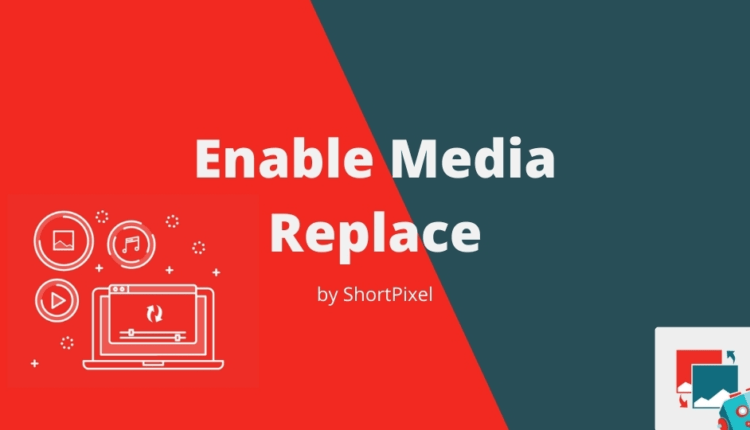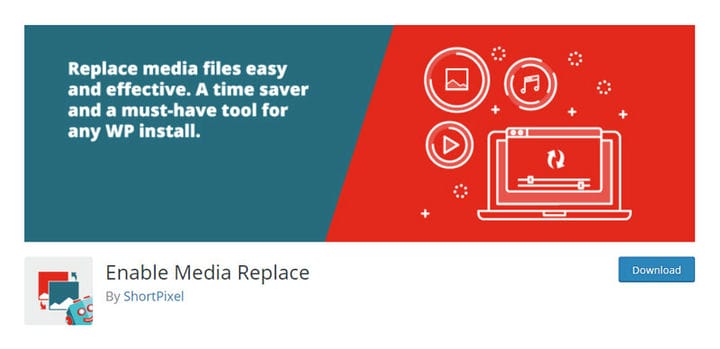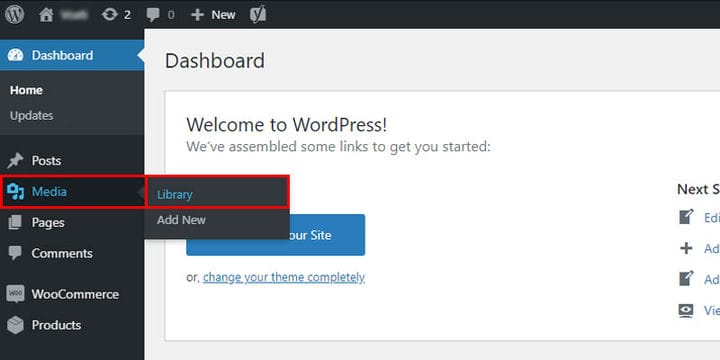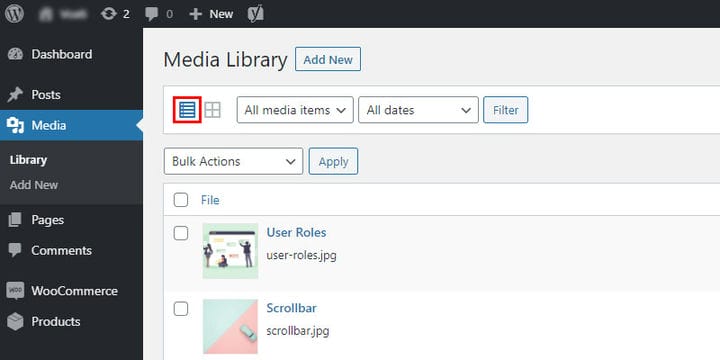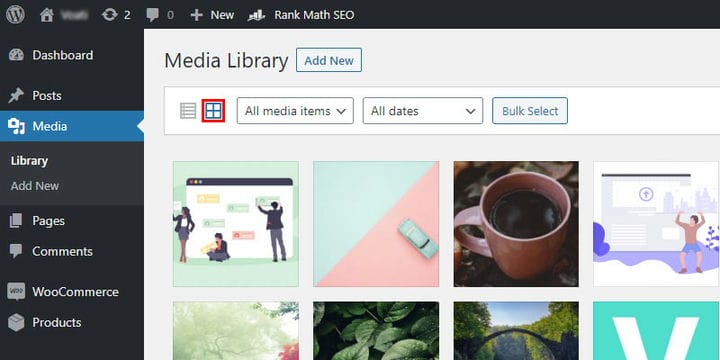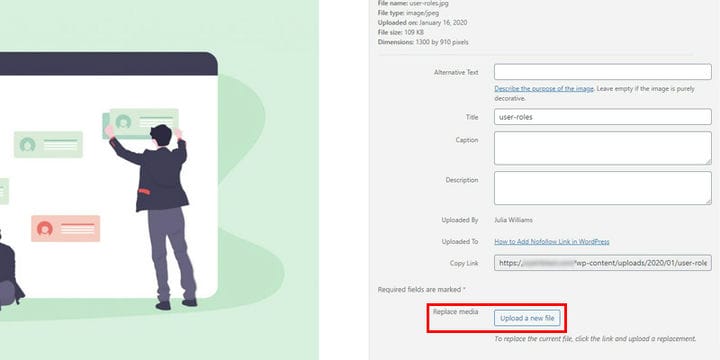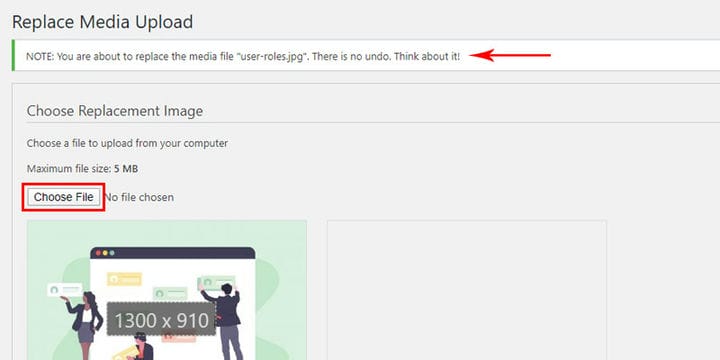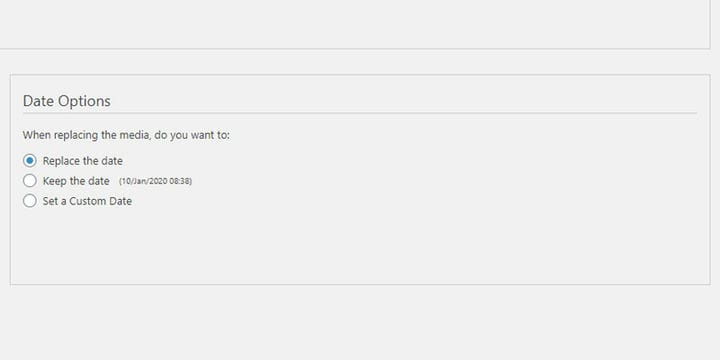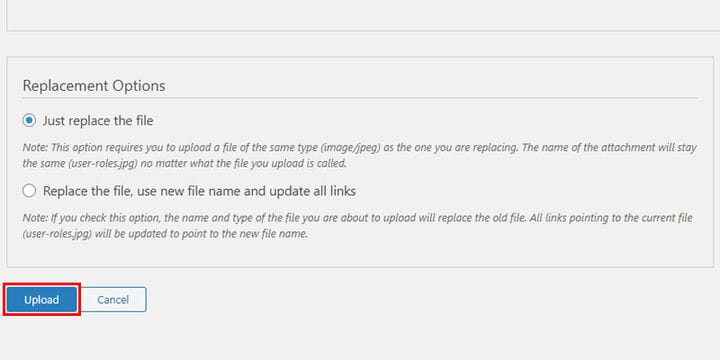Comment remplacer des images dans WordPress avec Enable Media Replace Plugin
Remplacer des images dans WordPress, aussi simple que cela puisse paraître, n’est malheureusement pas un processus simple. Si vous avez déjà essayé de remplacer une image en vedette WordPress ou une image sur n’importe quelle page, vous avez peut-être constaté que vous deviez apporter une modification sur chaque page contenant l’image. Si vous ne le faites pas, vous vous retrouverez avec beaucoup de pages sans images, ce qui créera une très mauvaise expérience visuelle.
L’absence d’une solution simple pour le remplacement d’images dans WordPress peut être un problème particulier pour les boutiques en ligne qui disposent généralement de grandes bases de données d’images. Cependant, ce défi est en fait assez facile à surmonter – avec le bon plugin.
Voyons comment activer le remplacement des médias dans les sites Web WordPress.
Activer le plug-in de remplacement de média
Enable Media Replace Plugin by ShortPixel vous permet de remplacer une image ou un fichier multimédia dans votre médiathèque en téléchargeant simplement un nouveau fichier à sa place. Toutes les pages contenant ce fichier seront automatiquement mises à jour. Il n’y a qu’une seule exigence – le nouveau fichier doit être du même type que celui que vous remplacez.
À l’heure actuelle, ce plugin WordPress compte plus de 400 000 utilisateurs actifs et des mises à jour régulières. Il est compatible avec les plugins qui optimisent en outre les images et régénèrent les vignettes dans WordPress.
Pour installer le plugin, accédez à votre tableau de bord et cliquez sur Plugins > Ajouter un nouveau. Dans le coin supérieur droit, tapez "Enable Media Replace" dans la barre de recherche et sélectionnez le résultat. Installez le plugin et activez-le.
Remplacer une image étape par étape
Commencez par rechercher l’image que vous souhaitez remplacer dans la médiathèque. Vous accéderez à la bibliothèque depuis votre tableau de bord, dans la section Média > Bibliothèque.
Il existe deux façons d’afficher la bibliothèque multimédia, mais nous vous recommandons d’opter pour une vue Liste lors du remplacement d’image.
Localisez l’image que vous souhaitez remplacer. Passez la souris dessus pour voir les options, qui incluent l’option de remplacement basée sur le plug-in Remplacer le support.
Dans la fenêtre, vous verrez un nouveau bouton Remplacer le média qui vous mènera à la page d’édition.
Cela ouvrira la fenêtre avec des options supplémentaires. Vous serez averti que ces changements sont irréversibles, alors assurez-vous de revérifier tout ce que vous faites. N’oubliez pas d’ optimiser l’image, car elle affecte directement la vitesse de votre site et le classement des moteurs de recherche.
Choisissez le fichier que vous souhaitez ajouter.
Il y a quelques options à définir. Le premier fait référence à la date de publication. Vous pouvez choisir de remplacer la date par la nouvelle, de conserver l’ancienne date et de définir une date personnalisée.
Portez une attention particulière au réglage suivant. Si vous optez pour Remplacer simplement le fichier, la nouvelle image doit avoir la même extension de fichier que l’ancienne. De plus, son nom et son URL resteront les mêmes.
Si vous choisissez "Remplacer le fichier, utiliser un nouveau nom de fichier et mettre à jour tous les liens", le nom du fichier et l’URL changeront.
Terminez en cliquant sur Télécharger.
Dernières pensées
Ce plugin vous permettra d’effectuer une tâche fastidieuse et fastidieuse en quelques minutes. Cependant, gardez toujours à l’esprit que les images sont un ingrédient extrêmement important de chaque site Web. C’est pourquoi ils doivent être entièrement optimisés pour tirer le meilleur parti de votre site en termes de classement de recherche, de vitesse de chargement et d’expérience utilisateur globale. De plus, vous devez toujours protéger les images de votre site Web WordPress pour les garder en sécurité et prêtes à briller.